
Per molti, iOS 7 è sinonimo di problemi, mal di testa, lentezza…. Ma la verità è che dobbiamo abituarci al cambiamento in Apple poiché verrà il momento in cui non avremo altra opzione se vogliamo continuare a goderci il le ultime versioni delle nostre applicazioni preferite e molte nuove che saranno compatibili solo con il nuovo iOS 7.
Per rendere il processo di modifica più confortevole da Actualidad iPad os Vogliamo mostrarti come sfruttare al meglio tutte le possibilità di questo nuovo iOS e che il cambiamento è il più comodo per te. Se qualche giorno fa ti abbiamo portato un post su come ottenere di più dalla batteriaOggi ti presentiamo 5 trucchi che miglioreranno notevolmente l'esperienza con il nuovo sistema operativo per iDevices.
1. Aumenta la dimensione del testo
Le modifiche all'accessibilità sono sempre benvenute, non devi necessariamente avere un problema di vista o qualcosa del genere, ma queste modifiche renderanno i nostri dispositivi più accessibili. In questo caso avremo un file lettura più confortevole avendo il testo in un carattere più grande. In iOS 7 hanno cambiato il carattere del testo e probabilmente potrebbe fare con un po 'più di dimensione. Se vai su Impostazioni e poi su Generale, hai un'opzione chiamata "Dimensione testo". Basta spostare il cursore per modificarne le dimensioni.

Commenta anche quello saranno interessate anche le applicazioni che supportano "dimensioni di testo dinamiche" da questa configurazione.
2. Testo in grassetto
Un'altra caratteristica di accessibilità interessante è la possibilità di converti il carattere del testo dell'iPad in grassettoa, così tutto sarà molto più leggibile evitando la "sottigliezza" del nuovo font di iOS 7.
Puoi vedere l'effetto nella cattura che dirige il post. Hai l'impostazione in Menu di accessibilità (in Generale), quindi l'opzione «Testo in grassetto» (è necessario riavviare il dispositivo quando si attiva o disattiva l'impostazione).
3. Etichette ON / OFF
Ora gli interruttori di azione (switcher) mostrano il loro stato cambiando colore, bianco per spento e verde per acceso. In iOS precedente mostrava una I per puntare e una O per indicare off. La versione precedente potrebbe essere più comoda per te, con la quale avrai anche la possibilità di vedere i colori bianco / verde a seconda dello stato dell'interruttore.

Questo è un altro aggiustamento che puoi trovare all'interno del file menu di accessibilità.
4. Uno sfondo piatto
Un'immagine può piacerci davvero, ma è vero che scegliere un bene carta da parati per il nostro iDevice può essere complicato, Deve essere molto coerente con le icone dell'app in modo che non si formi uno strano rumore a causa della saturazione degli elementi. Se vedi la seguente schermata puoi capirlo.

Un fondo piatto è abbastanza lusinghiero per il dispositivo, tutto è abbastanza chiaro e non causa distrazione dagli elementi. Per quello che hai si consiglia di utilizzare fondi piatti (quelli disponibili in iOS 7 sono piuttosto estetici) nei tuoi iDevices. Anche se è vero che nella schermata di blocco questo conta meno, anche se devi anche tenere presente che l'orologio ora ha un carattere molto più fine e può essere confuso con lo sfondo.
5. Riduci gli effetti
E il "trucco" che sta diventando sempre più "di moda" è quello disabilita i nuovi effetti visivi di iOS 7, per diversi motivi: riduce il consumo della batteria, causa a aberrazione visiva il che ci fa non vedere bene gli elementi (in alcuni utenti) e rende nostro dispositivo funziona molto rallentato.
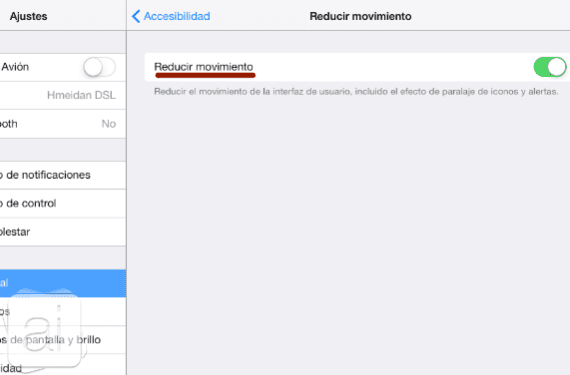
Quindi se vuoi puoi disabilitare uno dei "miglioramenti" più rilevanti in iOS 7. Il modo per farlo è all'interno del menu Accessibilità, e poi dobbiamo inserire «Riduci il movimento«.
Ci auguriamo che i trucchi che ti abbiamo mostrato ti siano utili e speriamo di continuare a contribuire di più di questi.
Maggiori informazioni - Ottimizza il consumo della batteria in iOS 7

Karim, guarda l'aberrazione che hai scritto nella sezione 5. Stai attento! Non voglio dire che hai commesso un'aberrazione ma l'aberrazione che Apple ha commesso con iOS 7. Dici…. "Rende il nostro dispositivo molto lento." e poi aggiungi ... «Quindi se vuoi puoi disattivare uno dei" miglioramenti "più rilevanti di iOS 7»
Cioè, uno dei miglioramenti più rilevanti in iOS 7 può rallentare il funzionamento del nostro dispositivo. Ovviamente intendi i dispositivi più avanzati poiché questo miglioramento non è nemmeno presente in quelli più vecchi. Dai, Apple ha portato alla luce un OS che fa funzionare male i suoi dispositivi più avanzati (ad eccezione, spero, del 5S) o con il noto lag di Android. Ciò suggerisce che iOS 7 è un sistema operativo difettoso e ottimizzato molto male, il che non è MAI accaduto nelle versioni precedenti.
Sì hai ragione, anche se è vero che il problema più grande arriva nei vecchi dispositivi, e sappiamo già che alla fine tutto nasce dall'obsolescenza programmata ... Peccato da parte di Apple ma non dite troppo forte che possano arrivare critiche dopo!
Se hai lo SHSH, ne conosco uno più corto, che risolve tutti i problemi estetici contemporaneamente e aumenta molto le prestazioni del telefono:
1. Effettua il downgrade a iOS 6